Batchbestand uitvoeren als beheerder zonder prompt in Windows 10
U kunt een aantal taken op uw Windows-computer uitvoeren door opdrachten uit te voeren. Deze commando's werken prima. Sommige mensen proberen ook een aantal van deze opdrachten één voor één uit te voeren. Deze bulkuitvoering van opdrachten helpt hen een grotere output te krijgen. Maar het handmatig handmatig schrijven en uitvoeren van deze commando's kost veel tijd.
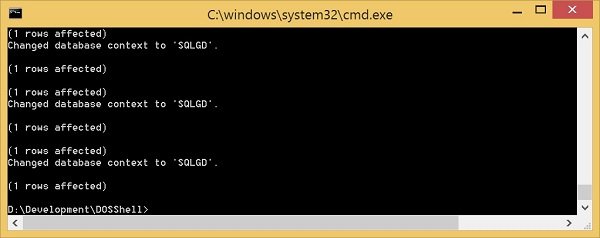
Om dit tegen te gaan, heeft Microsoft een functie toegevoegd om Batch-bestanden op(Batch files on) hun besturingssystemen uit te voeren. Deze batchbestanden worden ook door een aantal software op de achtergrond uitgevoerd om meerdere taken uit te voeren. Maar als u een onafhankelijk script uitvoert, heeft u mogelijk bevoegdheden op beheerdersniveau nodig om ze uit te voeren. Dit is waar we het in de gids over gaan hebben.
Als u een batchbestand eenmalig als beheerder(Administrator one) wilt uitvoeren, klikt u met de rechtermuisknop op het batchbestand dat u wilt uitvoeren en selecteert u Uitvoeren als beheerder.(Run as Administrator.)

Het zal beginnen met het uitvoeren van dat batchbestand met beheerdersrechten.
Voer batchbestand(Run Batch) altijd uit als beheerder(Administrator) in Windows 10
Als u een batchbestand(Batch File) automatisch wilt verhogen en het als beheerder(Administrator) wilt laten uitvoeren , volgt u deze stappen:
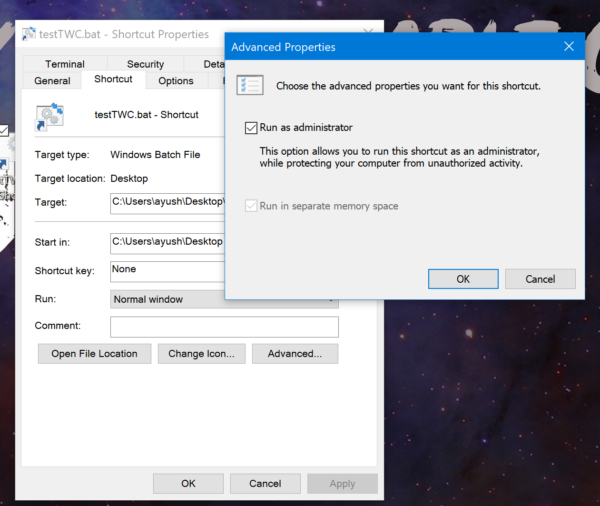
- Zoek het batchbestand
- Klik met de rechtermuisknop op het batchbestand
- Selecteer Snelkoppeling maken
- Geef het een passende naam
- Klik nu met de rechtermuisknop op het snelkoppelingsbestand
- Klik op Eigenschappen.
- Selecteer het tabblad Snelkoppelingen > Geavanceerd.
- Selecteer het vak Uitvoeren als beheerder.
- Klik op OK/Toepassen en sluit af.
Wanneer u nu de snelkoppeling uitvoert, wordt het batchbestand altijd uitgevoerd als beheerder(Run as Administrator) .
That’s all!
Related posts
Hoe de harde schijf te defragmenteren met behulp van een batchbestand in Windows 11/10
Meerdere programma's starten met één snelkoppeling in Windows 11/10
Je hebt toestemming nodig om deze actie uit te voeren op Windows 10 [Opgelost]
6 manieren om een account te wijzigen in Beheerder en terug in Windows 10 -
Ingebouwde beheerdersaccount in- of uitschakelen in Windows 10
Verplaats automatisch bestanden van de ene map naar de andere in Windows 10
6 manieren om verborgen bestanden en mappen te tonen in Windows 10
De beheerder wijzigen op Windows 10
Hoe PDF naar MOBI te converteren op Windows 10
Effectieve machtigingentool voor bestanden en mappen in Windows 10
Beschadigde systeembestanden herstellen in Windows 10
Beste gratis batch PDF naar Excel Converter-software voor Windows 10
Schakel beheerdersaccount in of uit op inlogscherm in Windows 10
Wat is een GPX-bestand? Hoe GPX-bestanden openen en bekijken in Windows 10?
Beheerdersaccount in- of uitschakelen in Windows 10
Tijdelijke bestanden verwijderen in Windows 10
Hoe Win Setup-bestanden in Windows 10 te verwijderen [GUIDE]
Beste gratis batch-fotodatumstempelsoftware voor Windows 10
Beste gratis Dummy File Generator-software voor Windows 10
Versleutel bestanden en mappen met Encrypting File System (EFS) in Windows 10
